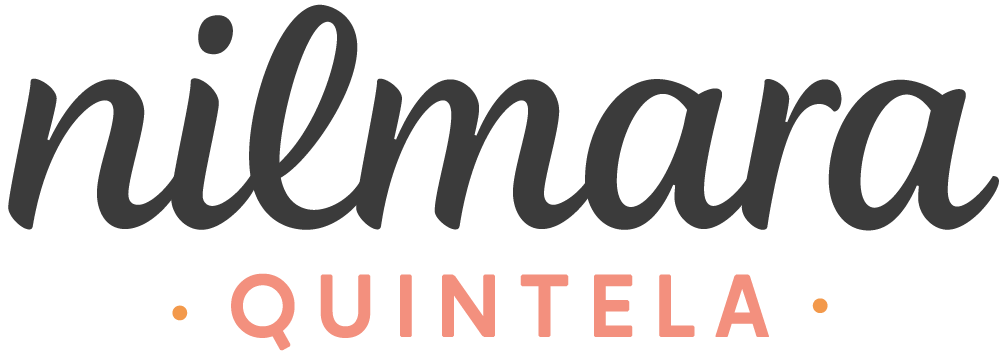Impressora 3D,PAP
DIY | Chaveiros Personalizados com a Silhouette Alta
Oi gente! Como vocês estão!
A Silhouette Alta ainda tem cheirinho de novidade, e várias pessoas ainda se perguntam o que dá pra fazer com ela realmente. Pensando nisso eu trouxe hoje um DIY bem legal, onde ensino a fazer um chaveiro personalizado a partir de um vetor!
Como preparar o arquivo para a Silhouette Alta
A primeira coisa que iremos fazer é abrir o vetor que servirá de base para o nosso chaveiro usando o menu ARQUIVO > MESCLAR. Assim ele vai abrir no mesmo documento que estamos trabalhando.
Em seguida vamos criar uma borda em volta dele usando a ferramenta ‘Deslocar”
Agora vamos deletar as partes internas do deslocamento, deixando só a borda mesmo. Para isso, libere o caminho composto clicando com o botão direito e escolhendo a opção ‘Liberar Caminho Composto’.
Para fazer a alça do chaveiro vamos criar dois pequenos círculos concêntricos, e posicionar onde queremos que fique pendurado. Para que fique tudo certinho, vamos transformar os círculos em um caminho composto. Basta selecionar ambos, clicar com o botão direito e em seguida em ‘criar caminho composto’. Dessa forma a argola fica vazada, não é legal?!
Por fim, selecione o caminho composto que acabamos de criar e a linha do deslocamento que fizemos lá no início e clique em fundir.
Agora colocamos cor em tudo para enxergar melhor o resultado. Envie a borda externa para trás, pra que o Silhouette 3D entenda certinho o que tem que ficar por baixo e o que tem que ficar por cima.
Se no seu arquivo tiver apenas o chaveiro, já pode salvar com o nome que preferir. É importante que no arquivo .studio3 tenha só o que você for usar no 3D, ok.
Como importar para o Studio 3D
Vamos abrir o Studio 3D e importar o nosso chaveiro como ‘Extrusão’. Basta ir em Arquivo>Abrir.
Pronto! Importamos o chaveiro. Vamos selecionar tudo e agrupar, depois, usando a barra de acesso rápido vamos centralizar e alinhar à base.
Arquivo pronto, vamos clicar em 3D Print, escolher a qualidade de impressão e colocar a nossa Silhouette Alta para funcionar!
O resultado final fica bem legal! Fiz um com a qualidade Standard e outro na qualidade Alta para vocês verem a diferença…
Não ficou uma graça?!
Se você quiser ver com mais detalhes todo o processo, é só assistir o vídeo 🙂
Esse foi nosso tutorial de hoje, espero que tenham gostado!